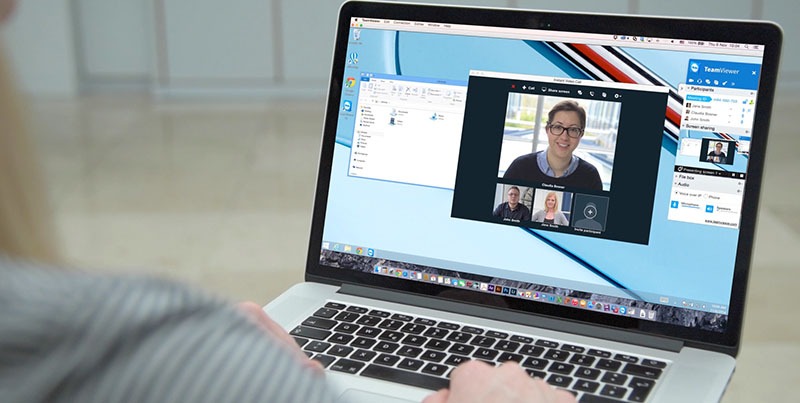Hướng dẫn sử dụng Họp trực tuyến bằng Teamviewer
Giải pháp họp trực tuyến bằng TeamViewer cho phép họp tối đa 25 người. Bên cạnh việc họp trực tuyến bằng teamViewer, TeamView còn hỗ trợ trong việc xếp lịch cho các sự kiện, đơn giản hóa thao tác bằng cách gửi thư mời và xem tất cả các buổi họp đã xếp lịch và không bỏ lỡ các cuộc hẹn quan trọng.
Tổng quan về họp trực tuyến bằng TeamViewer
TeamViewer là một phần mềm được thiết kế nhằm mục đích điều khiển các hệ thống máy tính từ xa thông qua đường truyền Internet. Không những vậy, TeamViewer còn hỗ trợ các cuộc họp trực tuyến từ xa, giúp doanh nghiệp đảm bảo hiệu quả trong việc giao tiếp và hợp tác làm việc. Chức năng giao tiếp này hoạt động cùng với tính năng chia sẻ màn hình tương tác và các tính năng truy cập từ xa, cho phép cộng tác nhóm suôn sẻ.
Họp trực tuyến bằng TeamViewer
Teamviewer là một phần mềm hoàn toàn miễn phí dành cho người dùng với hai chức năng chính là họp trực tuyến và điều khiển từ xa. Phần mềm TeamViewer hỗ trợ trên 30 loại ngôn ngữ, có khoảng 100.000.000 người dùng thuộc trên 200 quốc gia đang sử dụng. Giải pháp họp trực tuyến bằng TeamViewer cho phép họp tối đa 25 người. Bên cạnh việc họp trực tuyến bằng teamViewer, TeamView còn hỗ trợ trong việc xếp lịch cho các sự kiện, đơn giản hóa thao tác bằng cách gửi thư mời và xem tất cả các buổi họp đã xếp lịch và không bỏ lỡ các cuộc hẹn quan trọng.
Phần mềm TeamViewer nhờ có các tính năng như truyền video, VoIP, chat, hội nghị qua điện thoại, bảng trắng, chia sẻ file và ảnh chụp màn hình…giúp các cuộc họp trực tuyến có tính tương tác cao hơn. Ngoài ra, nếu muốn tham dự các cuộc họp trực tuyến họp thông qua điện thoại di động, bạn có thể sử dụng các ứng dụng TeamViewer dành cho iPhone, iPad và Android. Với TeamViewer, bạn sẽ không bao giờ bỏ lỡ thông tin quan trọng, tham gia các buổi họp trực tuyến đến phút cuối dù không ngồi ở văn phòng.
Những lợi ích họp trực tuyến bằng teamviewer thay vì họp truyền thống
-
- Giao tiếp không giới hạn: Kết nối với tất cả các đồng nghiệp và đối tác kinh doanh bằng bất kỳ cách thức nào hiệu quả nhất cho bạn.
- Tiết kiệm thời gian di chuyển, nâng cao hiệu suất công việc
- Khả năng tương thích đa nền tảng: Tương thích đa nền tảng trên nhiều hệ điều hành như: Windows, macOS, Linux, Chrome OS hay Android.
- Truyền tải tập tin thuận tiện: Sử dụng TeamViewer làm công cụ cộng tác không chỉ giúp bạn kết nối với đồng nghiệp một cách thuận tiện, mà còn có thể chia sẻ các tập tin hoặc tài liệu quan trọng một cách nhanh chóng và dễ dàng.
Các bước để tạo cuộc họp trực tuyến bằng Teamviewer
Hướng dẫn sử dụng TeamViewer 14
Bước 1: Chuyển sang tab Meeting trong giao diện chính của TeamViewer.
Bước 2: Trong khu Host Meeting, nhấp chuột nút Start Instant Meeting.
Bước 3: Một cửa sổ họp nhóm sẽ hiện ra, trong đó có đầy đủ các tác vụ. Để mời thêm người tham gia, nhấp vào nút như hình dưới.
Bước 4: TeamViewer sẽ soạn ra cho bạn một bức thư mời, trong đó có chứa đường link dẫn tới buổi họp và số ID của buổi họp. Lưu những thông tin này để gửi ra điện thoại hay email tùy thích, và đương nhiên bạn có thể chỉnh sửa nội dung thư mời sao cho phù hợp nhất.
Bước 5: Tiến hành họp với các công việc của người tổ chức như trình chiếu, gán quyền trình chiếu, bật chat, chia sẻ âm thanh, hình ảnh.
Đặc điểm nổi bật họp trực tuyến bằng teamviewer
Ưu điểm:
- Kết nối đa chiều: Bạn có thể kết nối được rất nhiều máy tính lại với nhau từ máy tính đến máy tính, từ smartphone đến máy tính hoặc ngược lại.
- Có sự tương thích tối đa: TeamViewer được hoạt động bởi rất nhiều các hệ điều hành khác nhau trên thế giới từ hệ điều mới nhất cho đến các hệ điều hành cũ.
- Hoạt động nhanh chóng: TeamViewer được khởi động một cách nhanh chóng. Đến mức, teamviewer chạy sau tường lửa và auto khi gặp những cấu hình proxy.
- Giao diện tiện ích: Giao diện của teamviewer được sắp xếp một cách khoa học, dễ hiểu và sử dụng một cách thuận tiện, nhanh chóng.
- Hiệu suất làm việc vô cùng cao: Được phát triển với những tính năng kết nối và định tuyến vô cùng chính xác, sử dụng băng thông một cách hợp lý, truyền tải thông tin với tốc độ cao, tốc độ khung cho phiên từ xa đến 60 khung/giây và auto thiết lập chất lượng. Do vậy giúp người dùng có thể sử dụng một cách hiệu quả nhất
- Độ bảo mật cao: Từ việc TeamViewer dùng hoán đổi những khóa chung hoặc riêng RSA 2048, mã hóa phiên nối đầu AES. Password được xác thực 2 yếu tố và giám sát những máy tính đã từng đăng nhập vào.
- Ngôn ngữ phong phú: Được thiết lập với hơn 30 loại ngôn ngữ trên toàn thế giới.
- Miễn phí kiểm tra và sử dụng cá nhân: Teamviewer được thiết lập dịch vụ kiểm tra miễn phí đồng thời cũng không hề cần gửi thông tin tài khoản cá nhân giúp người dùng có được sự yên tâm nhất.
Nhược điểm:
- Phải cài thêm phần mềm của hãng TeamViewer.
- Không an toàn và bảo mật vì phải qua Server của hãng TeamViewer, có khả năng bị lộ thông tin.
Xem thêm: Ưu Và Nhược Điểm Họp Trực Tuyến Qua Zalo